iPhone приховує в собі безліч маловідомих, але корисних функцій. Однією з таких є інструмент «Розмітка», що слугує для створення рукописних нотаток, малюнків та анотацій. Цей інструмент дозволяє редагувати зображення, зроблені як скріншоти, а також фотографії в нотатках, повідомленнях iMessage та електронних листах на пристроях iOS. Якщо ви бажаєте навчитися видаляти каракулі зі своїх скріншотів на iPhone, уважно читайте цю статтю. Тут ви дізнаєтесь, які існують способи видалення малюнків на пристроях Android та iPhone, а також як стерти каракулі зі скріншоту на Android. Давайте розпочнемо!
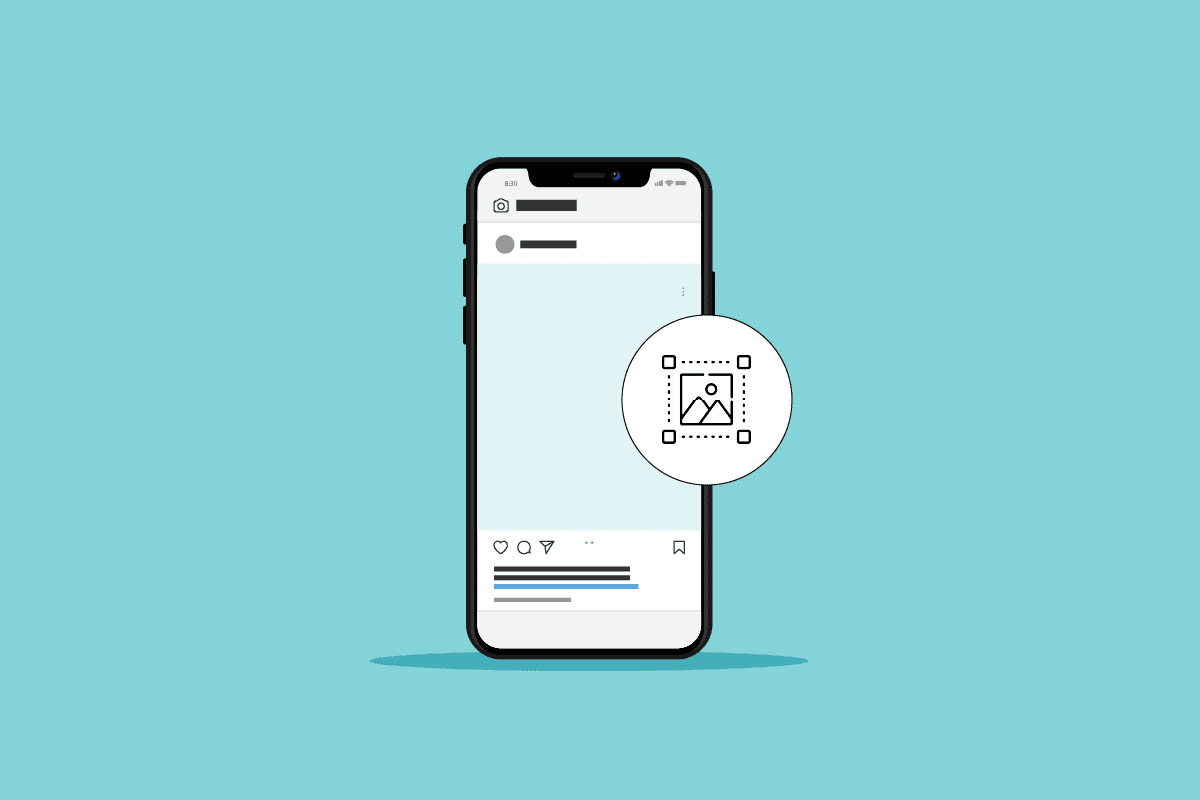
Як стерти каракулі зі скріншоту на iPhone
Продовжуйте читати, щоб дізнатися про докладні інструкції з поясненнями, як стерти малюнки зі скріншота на iPhone, разом з корисними ілюстраціями для кращого розуміння.
Де знайти розмітку на iPhone?
Щоб відкрити інструмент розмітки, виконайте такі прості кроки:
Зверніть увагу: Цей спосіб діє лише для каракулів, зроблених на самому iPhone.
1. Відкрийте програму “Фотографії” на вашому пристрої iOS.
2. Оберіть фотографію, на якій ви бажаєте використовувати інструменти розмітки.
3. Натисніть “Редагувати” у верхньому правому куті.
4. Тепер торкніться значка “Розмітка” вгорі.

5. Використовуйте будь-які потрібні інструменти для малювання на зображенні.

6. Після завершення натисніть “Готово” у верхньому лівому куті.

Як стерти розмітку на iPhone?
Знищити каракулі на скріншоті на iPhone досить легко. Виконайте наведені нижче кроки, щоб видалити малюнки:
1. Перейдіть до потрібної фотографії, з якої ви бажаєте видалити розмітку на iPhone.
2. Торкніться іконки “Редагувати” > “Розмітка”.

3. Торкніться інструмента “Гумка” внизу, як показано на зображенні нижче.

4. Потім торкніться каракулів на вибраній фотографії, щоб миттєво їх стерти.
Як видалити каракулі на скріншоті iPhone? Як видалити червоні каракулі на скріншоті iPhone?
Інструмент для малювання має багато застосувань, його можна використовувати для коментарів, малювання та створення ескізів, просто використовуючи пальці. Люди часто замальовують текст або частини зображень на скріншотах, що ускладнює їхнє читання. Скористайтеся вищеописаним методом, щоб видалити каракулі зі скріншота на iPhone.
Як побачити крізь каракулі на знімку екрана?
Люди часто замальовують текст або деякі частини фотографій, щоб приховати конфіденційну інформацію. Через це практично неможливо побачити, що знаходиться під цими каракулями на знімку екрана. Проте, наступний спосіб спрацював у багатьох випадках на пристроях iPhone:
1. Відкрийте потрібне зображення, на якому ви хочете побачити прихований текст.
2. Натисніть “Редагувати” у верхньому правому куті.
3. Налаштуйте наступні параметри на 100 за наданою шкалою.
- Основні моменти
- Контраст
- Тіні

4. Потім встановіть контраст на -95.

Таким чином, ви зможете побачити текст, який був замальований.
Як видалити каракулі зі знімка екрана Android?
На жаль, ви не можете стерти каракулі безпосередньо зі знімка екрана на своєму телефоні Android. Але ви можете спробувати наступний метод, щоб побачити приховану частину зображення за каракулями.
Зверніть увагу: цей метод може не спрацювати для всіх замальованих фотографій.
1. Завантажте та встановіть програму Snapseed на ваш телефон.

2. Запустіть програму Snapseed та торкніться в будь-якому місці на екрані, щоб вибрати потрібну фотографію зі свого телефону.

3. Оберіть потрібний скріншот та торкніться вкладки “ІНСТРУМЕНТИ” внизу.

4. Натисніть “Налаштувати зображення”.

5. Торкніться піктограми “Налаштувати” внизу.

6. Тепер встановіть наступні параметри на значення, що згадані поруч.
- Яскравість: +100
- Контраст: -10
- Атмосфера: +100
- Основні моменти: +100
- Тіні: +50

Таким чином ви зможете побачити прихований текст під каракулями.
Ви також можете використовувати перелічені нижче програми для Android, щоб побачити приховані частини зображення:
- TouchRetouch: це платна програма, доступна для iOS та Android, яка дозволяє прибрати каракулі зі зображення. Програма дає можливість вибрати область, яку ви бажаєте відредагувати, і вона заповнює цю ділянку, використовуючи найбільш підходящу комбінацію навколишніх елементів.
- Фоторедактор – польська: Це повноцінний фоторедактор з великою кількістю функцій, включаючи ретуш зображень. Ця програма є безкоштовною у Play Store та App Store. Ви можете легко використовувати її для видалення каракулів.

Як видалити розмітку з фотографії? Як видалити Doodle зі знімка екрана Android?
Ви можете скористатися описаними вище кроками, щоб побачити приховані частини на зображенні, відміченому розміткою на Android, оскільки її неможливо повністю стерти.
Як прибрати позначки зі знімка екрана на телефоні Android?
Насправді, ви не можете видалити позначки зі знімка екрана, а лише зробити їх досить прозорими, щоб побачити, що знаходиться під ними.
1. Відкрийте програму Snapseed на телефоні.
2. Торкніться в будь-якому місці екрана, щоб вибрати потрібну фотографію з телефону.

3. Оберіть потрібний скріншот з галереї або будь-якої папки на телефоні.
4. Торкніться “ІНСТРУМЕНТИ” > “Налаштувати зображення”.

5. Торкніться піктограми “Налаштувати” та встановіть наступні параметри на значення, згадані поруч.
- Яскравість: +100
- Контраст: -10
- Атмосфера: +100
- Основні моменти: +100
- Тіні: +50

Як видалити каракулі на скріншоті онлайн?
Ви можете скористатися програмами, згаданими в попередньому розділі, разом з детальними інструкціями, щоб побачити приховані елементи на скріншоті. Якщо ви не бажаєте встановлювати будь-які програми, але хочете виконати ці дії онлайн, через браузер, ви можете скористатися будь-яким з наступних веб-сайтів для редагування онлайн:

***
Ми сподіваємося, що цей посібник був корисним і ви навчилися видаляти каракулі зі своїх скріншотів на iPhone. Не соромтеся звертатися до нас із запитаннями та пропозиціями через розділ коментарів нижче. Також повідомте, про що ви хотіли б дізнатися далі.